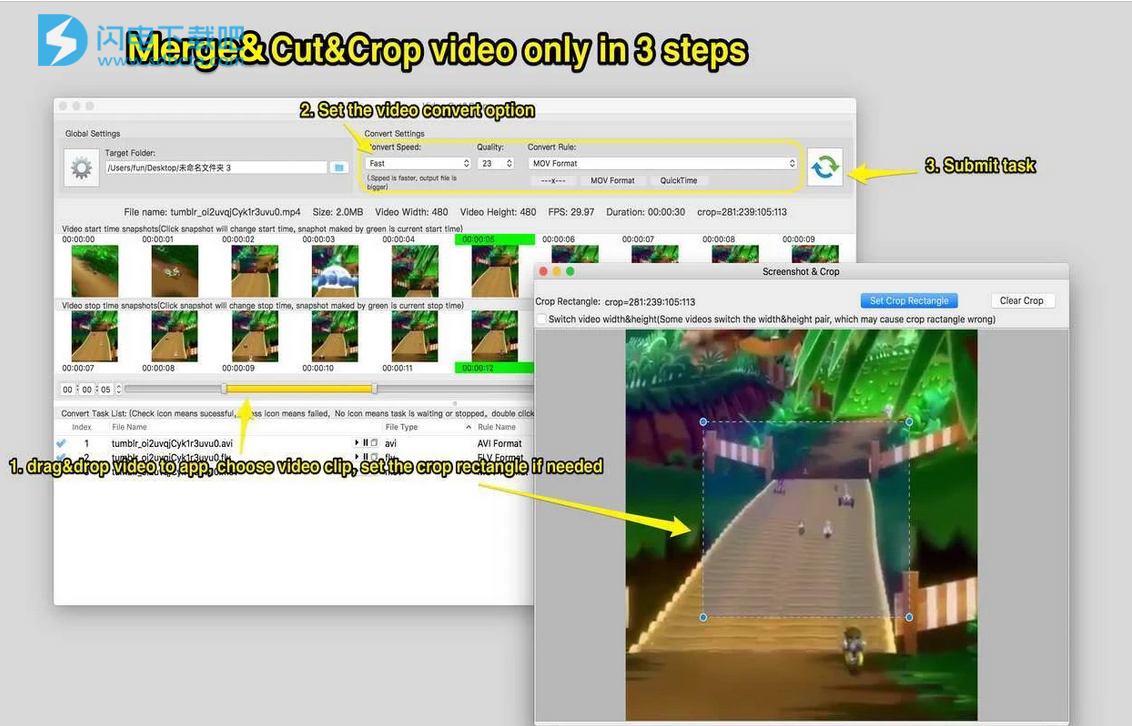Video Cut Crop Join mac破解版是一款简单方便的视频剪辑工具。它可以帮助剪切有趣的视频剪辑并将其压缩为小尺寸和各种格式,有助于在网站上共享。提供各种领先的视频合并剪辑、剪切、视频转换、视频片段播放等等,有需要的朋友不要错过了!
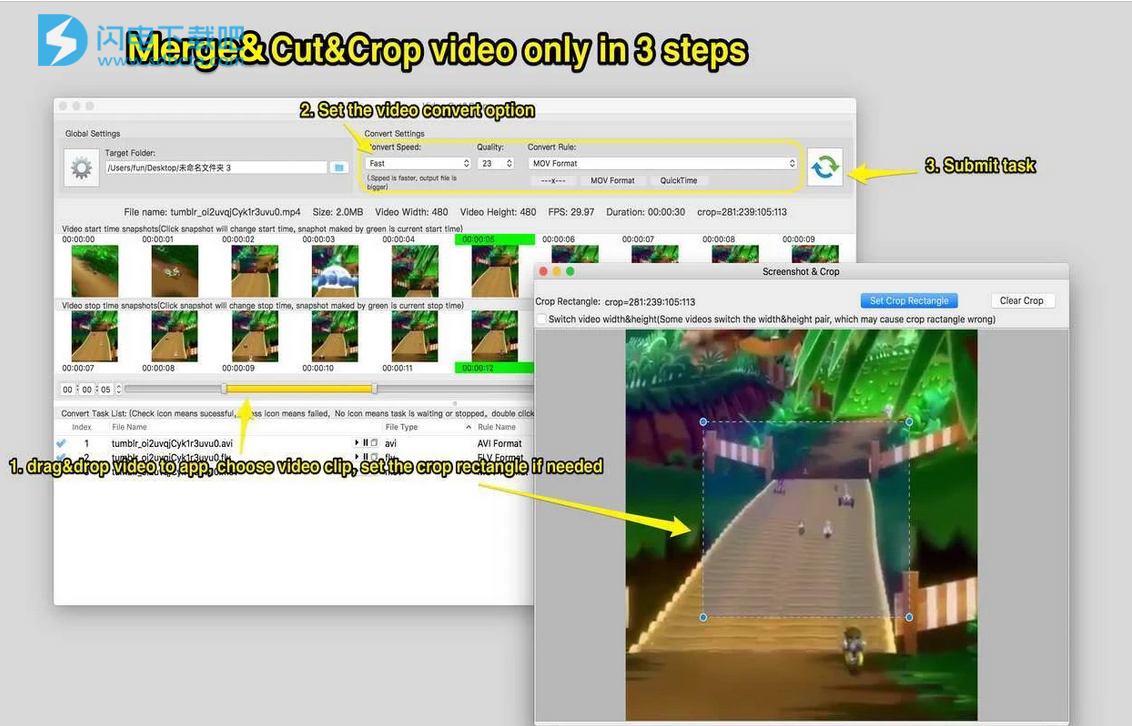
功能特色
1、基于FFmpeg,极快地剪切和合并并裁剪视频,支持所有流行的视频格式。
2、方便而强大的视频剪辑选择
3、支持视频帧裁剪,大大推导输出文件的大小。
4、丰富的视频转换选项,支持iCloud同步
5、支持多重转换任务
6、嵌入功能强大且高效的FFplay,右键单击视频快照以从快照的时间戳中播放视频,帮助更准确地选择视频片段
使用说明
1、剪辑视频:
第1步:将视频文件拖放到应用程序的快照视图中,它将自动读取视频文件。
步骤2:选择视频剪辑,然后选择视频转换选项
步骤3:点击“提交”按钮以提交剪切任务
2、合并视频剪辑:
步骤1:使用“剪切视频”中的步骤
第2步:选择要合并的剪辑
第三步:右键单击任务列表,然后选择“合并视频”菜单以合并视频片段
3、如何裁剪视频帧的一部分?
:请按照以下步骤操作:
1)在“屏幕截图和裁剪”窗口中,使用鼠标在屏幕截图中绘制要裁剪的矩形,然后单击“设置裁剪矩形”
2)在主界面中,选择转换规则,然后单击“转换”按钮
3)要清除作物选择,请在“屏幕截图和作物”窗口中,单击“清除作物”
4、如何加入视频片段?
(请注意:只能加入来自相同视频文件并按照相同规则剪切的视频片段)
1)将视频添加到应用
2)从视频中剪切片段
3)通过拖放对片段进行排序
4)选择要合并的片段
5)右键单击并从右侧菜单中选择“合并视频”
5、如何选择视频片段?
有五种选择视频片段的方法:
1)拖动时间幻灯片
2)更改开始和结束时间文本字段,然后按Enter键
3)单击开始和结束时间文本字段,然后单击步进器以更改每个字段
4)点击开始和结束屏幕截图,它将跳到相应的时间戳
5)从菜单或使用快捷方式。
6、为什么有时转换失败?
1)请清除或重置输出文件夹,然后重试。文件名和输出文件夹不能太长,文件名不能包含非法字符
2)请尝试其他输出视频格式
7、如何使用嵌入的FFplay?
答:内嵌ffplay是功能强大且高效的视频播放器。
1)左/右箭头:后退/前进
2)Q键:退出播放器
3)S:脚架
4)空格键:暂停重播
5)鼠标右键:视频跳到点击点
请使用“FFPlay”获取更多快捷方式